Virus "No puedo cerrar Google Chrome" (Mac)
Malware específico de MacConocido también como: el error del sistema "imposible cerrar Google Chrome"
Obtenga un escaneo gratuito y verifique si su computadora está infectada.
ELIMÍNELO AHORAPara usar el producto con todas las funciones, debe comprar una licencia para Combo Cleaner. 7 días de prueba gratuita limitada disponible. Combo Cleaner es propiedad y está operado por RCS LT, la empresa matriz de PCRisk.
¿Qué solución hay cuando no se puede cerrar Google Chrome en Mac?
¿Qué ocurre cuando no se puede cerrar Google Chrome?
Si la ventana de Google Chrome (navegador) se reabre continuamente por sí sola tras cerrarla, es muy probable que tal comportamiento esté causado por una aplicación de tipo publicitario presente en su equipo. Un software publicitario que sabemos que es responsable de este problema se llama MacSecurityPlus. Como casi todas las apps potencialmente no deseadas, muestra una serie de anuncios intrusivos y recaba información sobre los hábitos de navegación del usuario. Cabe resaltar que casi todos descargan e instalan software publicitario de forma involuntaria.
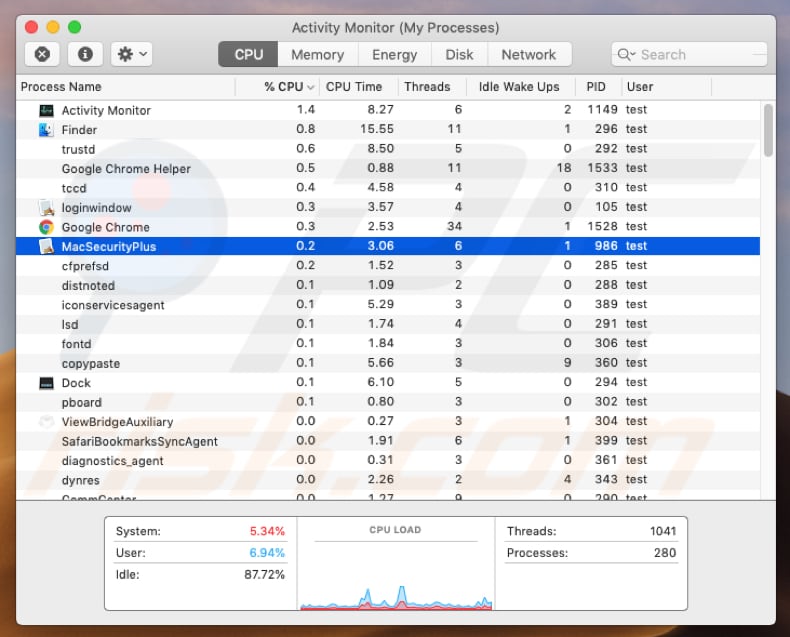
MacSecurityPlus no solo impide que el usuario de Mac pueda cerrar Google Chrome, sino que también muestra varios anuncios en ventanas emergentes, cupones, banners, encuestas y otras cosas no deseadas, como ocurre con casi todos los programas de tipo publicitario. Por regla general, no solo tapan el contenido principal del sitio web visitado, sino que abren sitios web sospechosos también si se hace clic. En algunos casos, hacer clic en ellos podría iniciar la descarga e instalación de software no deseado que podría ser malicioso. Asimismo, las apps basura suelen funcionar como herramientas de rastreo de datos. Para ser más exactos, recaban varios datos como direcciones IP, URL de sitios web visitados, consultas de búsqueda introducidas, ubicaciones geográficas y otras información de este tipo. Aparte, los usuarios que desarrollan apps de este tipo suelen ceder estos datos con terceros (ciberdelincuentes en potencia) quienes hacen un mal uso de ellos para generar beneficios. Para evitar cualquier problema con la privacidad, seguridad en navegadores o suplantación de la identidad, le recomendamos desinstalar MacSecurityPlus y cualquier otra app no deseada de este tipo.
| Nombre | el error del sistema "imposible cerrar Google Chrome" |
| Tipo de amenaza | Software malicioso de Mac, virus de Mac |
| Síntomas | Su Mac va más lento de lo normal, ve ventanas emergentes no deseadas, se abren sitios web sospechosos. |
| Formas de distribución | Anuncios engañosos en ventanas emergentes, instaladores de software gratuito (empaquetado), instaladores falsos de Flash Player, descargas de archivos torrent. |
| Daños | Monitorización de la navegación web (problemas potenciales de privacidad), aparición de anuncios no deseados, redireccionamientos a sitios web sospechosos, pérdida de información privada. |
| Eliminación |
Para eliminar posibles infecciones de malware, escanee su computadora con un software antivirus legítimo. Nuestros investigadores de seguridad recomiendan usar Combo Cleaner. Descargue Combo Cleaner para WindowsEl detector gratuito verifica si su equipo está infectado. Para usar el producto con todas las funciones, debe comprar una licencia para Combo Cleaner. 7 días de prueba gratuita limitada disponible. Combo Cleaner es propiedad y está operado por RCS LT, la empresa matriz de PCRisk. |
Si se descargan e instalan apps de tipo publicitario de forma voluntaria, es normalmente porque sus desarrolladores las promocionan como apps útiles y prácticas. Lamentablemente, una vez instaladas, esas apps empiezan a ocasionar varios problemas. Con otras palabras, casi nunca cumplen con lo prometido y están diseñadas solo para hacer ganar dinero a sus desarrolladores (y otros individuos). Pero este no es el único caso en el que es imposible cerrar el navegador por culpa de apps de tipo publicitario; lea el siguiente artículo a este respecto.
¿Por qué no puedo cerrar Google Chrome?
Algunas de las apps potencialmente no deseadas pueden descargarse de sus sitios web. Aun así, casi siempre los usuarios inician las descargas e instalaciones de forma involuntaria. Esto ocurre cuando un anuncio intrusivo al que se ha hecho clic ejecuta códigos diseñados para iniciar descargas e instalaciones no deseadas o cuando los desarrolladores se sirven del método de marketing "empaquetado"; con otras palabras, cuando incluyen apps no deseadas en los asistentes de otros programas. Los desarrolladores ocultan apps basura en los ajustes personalizados, avanzados u otras opciones similares de los asistentes de descarga e instalación. Existen muchos casos en los que los usuarios inician instalaciones (y descargas) de varias apps no deseadas saltándose pasos de instalación y dejando todos los ajustes posibles sin cambiar.
¿Cómo se puede evitar que se instalen aplicaciones potencialmente no deseadas?
Lleve a cabo el proceso de descarga o instalación de software de forma correcta: verifique todos los ajustes disponibles y opciones (como las personalizadas o avanzadas) y descarte las apps incluidas de forma adicional. No se recomienda descargar ningún software a través de descargadores de terceros, clientes torrent, eMule (u otras redes P2P), de sitios web dudosos, etc. Le recomendamos que no haga clic en varios anuncios, especialmente si se muestran en páginas sospechosas como juegos de apuestas, pornografía, citas de adultos, etc. Si se hace clic, redireccionan a los usuarios a sitios web sospechosos u ocasionan descargas e instalaciones no deseadas. Sin embargo, si tales redireccionamientos tienen lugar sin ni siquiera hacer clic en anuncios o aparecen anuncios deseados en todas las páginas, es muy probable que haya apps basura que sean responsables de ello. Verifique las extensiones instaladas y complementos de navegador y elimine todas las entradas sospechosas (si las encuentra). Compruebe la lista de programas instalados en su equipo. Si su equipo tiene problemas con el navegador Google Chrome que no se puede cerrar, le recomendamos ejecutar un análisis con Combo Cleaner Antivirus para Windows para eliminar este software publicitario de forma automática.
Versión animada que muestra cómo MacSecurityPlus reabre Google Chrome tras cerrarlo:
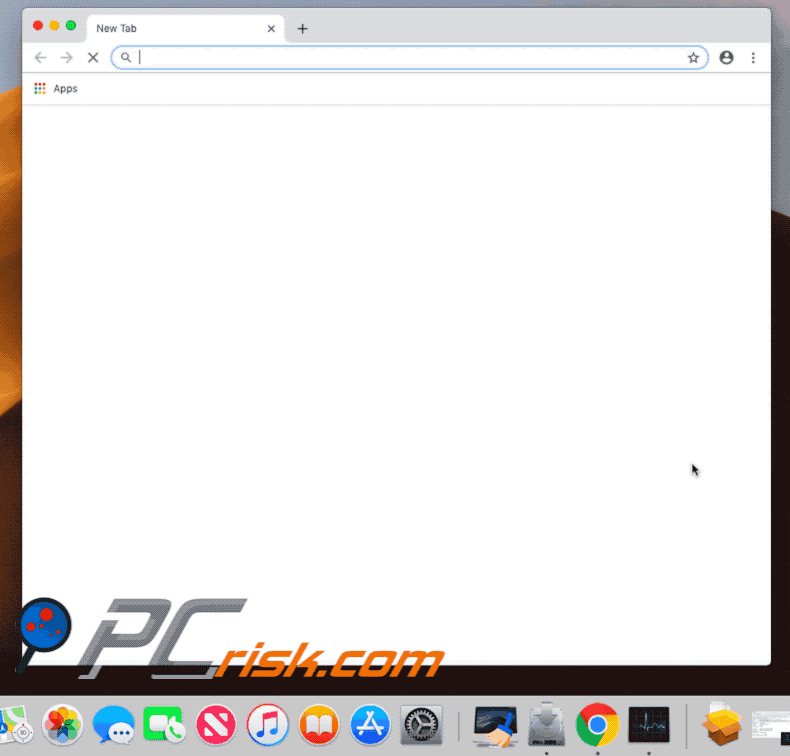
¡AVISO IMPORTANTE!
Para eliminar por completo MacSecurityPlus de Mac aplique esos dos pasos (si tiene la app Combo Cleaner instalada, puede saltarse del primer paso):
PASO 1: Haga clic en "Ir" en la barra del menú y seleccione "Ir a carpeta". Copie y pegue esta ruta: "/Users/Test/Library/Application Support/.dir/MacSecurityPlus.app/Contents/MacOS/MacSecurityPlus" y haga clic en "Ir". Encuentre el archivo ejecutable "MacSecurityPlus" y elimínelo. Para abrir el Monitor de actividad, encuentre y finalice el proceso "MacSecurityPlus".
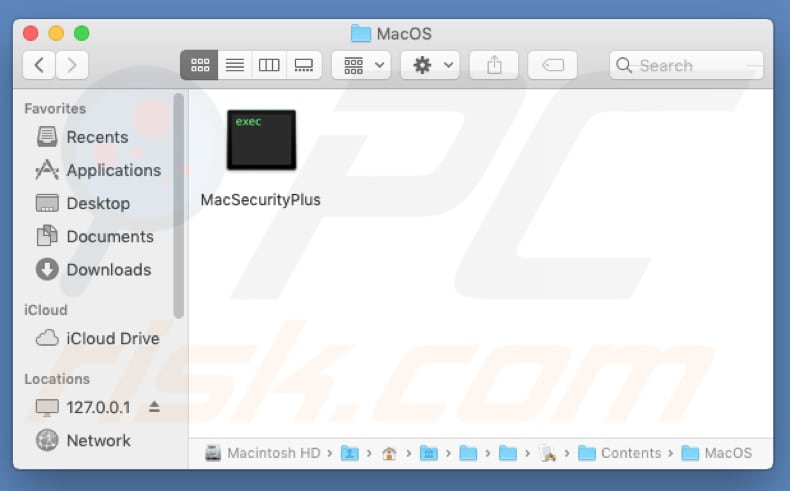
PASO 2: Vaya ahora a la carpeta "/Users/test/Library/Application Support/.dir/" usando la misma función "Ir a carpeta" y elimine "MacSecurityApp.app" y los dos archivos "AppleScript_ChromeLog...".
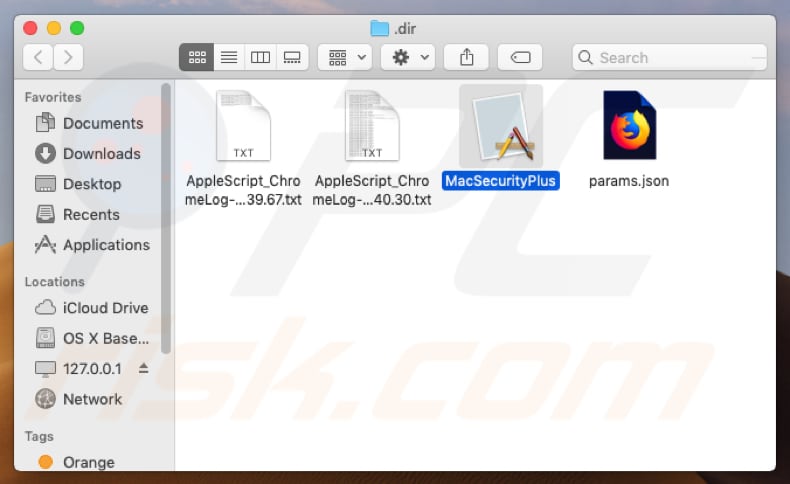
Eliminación automática instantánea de malware:
La eliminación manual de amenazas puede ser un proceso largo y complicado que requiere conocimientos informáticos avanzados. Combo Cleaner es una herramienta profesional para eliminar malware de forma automática, que está recomendado para eliminar malware. Descárguelo haciendo clic en el siguiente botón:
DESCARGAR Combo CleanerSi decide descargar este programa, quiere decir que usted está conforme con nuestra Política de privacidad y Condiciones de uso. Para usar el producto con todas las funciones, debe comprar una licencia para Combo Cleaner. 7 días de prueba gratuita limitada disponible. Combo Cleaner es propiedad y está operado por RCS LT, la empresa matriz de PCRisk.
Menú rápido:
- ¿Qué ocurre cuando no se puede cerrar Google Chrome?
- PASO 1. Eliminar los archivos y carpetas vinculados al problema de no poder cerrar Google Chrome de OSX.
- PASO 2. Solucionar el problema de no poder cerrar Google Chrome a través de Safari.
- PASO 3. Solucionar el problema de no poder cerrar Google Chrome.
- PASO 4. Eliminar los anuncios que provocaron este problema de Mozilla Firefox.
Este vídeo muestra cómo resolver el problema de no poder cerrar Google Chrome usando Combo Cleaner:
Eliminar software publicitario responsable de que no pueda cerrarse Google Chrome:
Elimine las aplicaciones potencialmente no deseadas vinculadas a este problema de la carpeta "Aplicaciones":

Haga clic en el icono del Finder. En la ventana del Finder, seleccione "Aplicaciones". En la carpeta de aplicaciones, busque por “MPlayerX”,“NicePlayer” o cualquier aplicación sospechosa y arrástrelas hasta la papelera. Tras eliminar las aplicaciones "basura" responsables de que aparezcan anuncios en línea, analice su Mac con un antivirus para descubrir elementos no deseados que puedan seguir ahí.
DESCARGAR eliminador de infecciones de malware
Combo Cleaner verifica si su equipo está infectado. Para usar el producto con todas las funciones, debe comprar una licencia para Combo Cleaner. 7 días de prueba gratuita limitada disponible. Combo Cleaner es propiedad y está operado por RCS LT, la empresa matriz de PCRisk.
Elimine los archivos y carpetas vinculados al el error del sistema "imposible cerrar google chrome":

Haga clic en el icono del Finder: en el menú superior. Seleccione "Ir" y haga clic en "Ir a la carpeta...".
 Compruebe si hay archivos generados por adware en la carpeta /Library/LaunchAgents:
Compruebe si hay archivos generados por adware en la carpeta /Library/LaunchAgents:

En el campo de texto de "Ir a la carpeta...", introduzca: /Library/LaunchAgents

En la carpeta “LaunchAgents”, revise si hay cualquier tipo de archivo sospechoso que se haya instalado recientemente y envíelo a la Papelera. Ejemplos de archivos generados por adware: “installmac.AppRemoval.plist”, “myppes.download.plist”, “mykotlerino.ltvbit.plist”, “kuklorest.update.plist”, etc. El software publicitario suele instalar varios archivos siguiendo el mismo patrón.
 Revise si hay archivos generados por el adware en la carpeta /Library/Application Support:
Revise si hay archivos generados por el adware en la carpeta /Library/Application Support:

En el campo de texto de "Ir a la carpeta...", introduzca: /Library/Application Support

En la carpeta “Application Support”, mire si hay carpetas sospechosas que se hayan añadido recientemente. Por ejemplo, “MplayerX” o “NicePlayer” y, en tal caso, envíe esas carpetas a la Papelera.
 Revise si hay archivos vinculados al software publicitario en la carpeta ~/Library/LaunchAgents:
Revise si hay archivos vinculados al software publicitario en la carpeta ~/Library/LaunchAgents:

En el campo de texto de "Ir a la carpeta...", introduzca: ~/Library/LaunchAgents

En la carpeta “LaunchAgents”, revise si hay cualquier tipo de archivo sospechoso que se haya instalado recientemente y envíelo a la Papelera. Ejemplos de archivos generados por adware: “installmac.AppRemoval.plist”, “myppes.download.plist”, “mykotlerino.ltvbit.plist”, “kuklorest.update.plist”, etc. El software publicitario suele instalar varios archivos siguiendo el mismo patrón.
 Compruebe si hay archivos generados por adware en la carpeta /Library/LaunchDaemons:
Compruebe si hay archivos generados por adware en la carpeta /Library/LaunchDaemons:

En el campo de texto de "Ir a la carpeta...", introduzca: /Library/LaunchDaemons

En la carpeta “LaunchDaemons”, mire si se han añadido recientemente archivos sospechosos. Por ejemplo, “com.aoudad.net-preferences.plist”, “com.myppes.net-preferences.plist”, "com.kuklorest.net-preferences.plist”, “com.avickUpd.plist”, etc., y, en tal caso, envíelos a la Papelera.
 Analice su equipo Mac con Combo Cleaner:
Analice su equipo Mac con Combo Cleaner:
Si ha seguido todos los pasos siguiendo el orden correcto, su equipo Mac debería encontrarse libre de infecciones. Para asegurarse de que su sistema no está infectado, analícelo con el antivirus Combo Cleaner. Descárguelo AQUÍ. Tras descargar el archivo, haga doble clic sobre el instalador combocleaner.dmg; en la nueva ventana, arrastre el icono de Combo Cleaner hasta el icono de Aplicaciones. Seguidamente, abra el launchpad y haga clic en el icono de Combo Cleaner. Espere a que Combo Cleaner actualice la base de datos de definiciones de viru y haga clic en el botón "Start Combo Scan".

Combo Cleaner bucará infecciones de software malicioso en su equipo. Si el resultado del análisis antivirus es "no threats found", quiere decir que puede continuar con la guía de desinfección; de lo contrario, se recomineda eliminar las infecciones encontradas antes de continuar.

Tras eliminar los archivos y carpetas generados por el software publicitario, siga eliminando las extensiones dudosas de sus navegadores web.
Eliminar el el error del sistema "imposible cerrar google chrome" de los navegadores web:
 Eliminar extensiones maliciosas de Safari:
Eliminar extensiones maliciosas de Safari:
Eliminar las extensiones vinculadas a el error del sistema "imposible cerrar google chrome" de Safari:

Abra el navegador Safari; desde la barra de menú, seleccione "Safari" y haga clic en "Preferencias...".

En la ventana de preferencias, seleccione "Extensiones" y revise si se han añadido recientemente extensiones sospechosas. Si las encuentra, haga clic en el botón "Desinstalar" junto a ellas. Tenga en cuenta que puede desinstalar de forma segura todas las extensiones de su navegador Safari, ya que ninguna de ellas es imprescindible para el normal funcionamiento del navegador.
- Si sigue teniendo problemas con los redireccionamientos de navegador y anuncios no deseados, restaure Safari.
 Eliminar complementos maliciosos de Mozilla Firefox:
Eliminar complementos maliciosos de Mozilla Firefox:
Eliminar los complementos vinculados a el error del sistema "imposible cerrar google chrome" de Mozilla Firefox:

Abra su navegador Mozilla Firefox. En la parte superior derecha de la pantalla, haga clic en "Abrir Menú" (tres líneas horizontales). Del menú desplegado, elija "Complementos".

Seleccione la pestaña "Extensiones" y mire si se han añadido recientemente complementos sospechosos. Si las encuentra, haga clic en el botón "Eliminar" junto a ellas. Tenga en cuenta que puede desinstalar de forma segura todas las extensiones de su navegador Mozilla Firefox, ya que ninguna de ellas es imprescindible para el normal funcionamiento del navegador.
- Si sigue teniendo problemas con los redireccionamientos de navegador y anuncios no deseados, restablezca Mozilla Firefox.
 Eliminar extensiones maliciosas de Google Chrome:
Eliminar extensiones maliciosas de Google Chrome:
Eliminar los complementos vinculados a el error del sistema "imposible cerrar google chrome" en Google Chrome:

Abra Google Chrome y haga clic en el botón "menú de Chrome" (tres barras horizontales) ubicado en la parte superior derecha de la pantalla del navegador. Del menú desplegable, seleccione "Más herramientas" y haga clic en "Extensiones".

En la pantalla "Extensiones", mire si se han añadido recientemente complementos sospechosos. Si los encuentra, haga clic en el botón de la papelera junto a ellos. Tenga en cuenta que puede desinstalar de forma segura todas las extensiones de su navegador Google Chrome, ya que ninguna de ellas es imprescindible para el normal funcionamiento del navegador.
- Si sigue teniendo problemas con los redireccionamientos de navegador y anuncios no deseados, restablezca Google Chrome.
Compartir:

Tomas Meskauskas
Investigador experto en seguridad, analista profesional de malware
Me apasiona todo lo relacionado con seguridad informática y tecnología. Me avala una experiencia de más de 10 años trabajando para varias empresas de reparación de problemas técnicos y seguridad on-line. Como editor y autor de PCrisk, llevo trabajando desde 2010. Sígueme en Twitter y LinkedIn para no perderte nada sobre las últimas amenazas de seguridad en internet.
El portal de seguridad PCrisk es ofrecido por la empresa RCS LT.
Investigadores de seguridad han unido fuerzas para ayudar a educar a los usuarios de ordenadores sobre las últimas amenazas de seguridad en línea. Más información sobre la empresa RCS LT.
Nuestras guías de desinfección de software malicioso son gratuitas. No obstante, si desea colaborar, puede realizar una donación.
DonarEl portal de seguridad PCrisk es ofrecido por la empresa RCS LT.
Investigadores de seguridad han unido fuerzas para ayudar a educar a los usuarios de ordenadores sobre las últimas amenazas de seguridad en línea. Más información sobre la empresa RCS LT.
Nuestras guías de desinfección de software malicioso son gratuitas. No obstante, si desea colaborar, puede realizar una donación.
Donar
▼ Mostrar discusión